Geeniの電球に関しては、次のことを言うことができます - それらは手頃な価格で優れた製品であり、すべてのセットアップが非常に簡単です。 Geeni電球(または電球)を購入したばかりの場合は、 Wi-Fiネットワークに接続して試してみたいと思っています。

その場合、あなたは正しい場所にいます。この投稿では、Geeni電球をWi-Fiに接続する方法と、接続しない場合の対処方法について説明します。それで、始めましょう!
重要:Geeni電球をWi-Fiネットワークに接続する前に、スマートフォンを2.4GHzネットワークに接続してGeeniアプリをインストールする必要があります。アプリをインストールするときは、Geeniアプリのアカウントを作成してログインします。
Geeniアカウントの作成
- Geeni電球を目的のソケットにねじ込みます。電源を入れて、点滅し始めるはずです。これは、電球がペアリングモードであることを示しています。
- 次に、デバイスでGeeniアプリを起動します。
- ホーム画面では、右上隅にあるプラス記号をタップします。スマートライトニングを選択してください。
- はいをタップして、すぐに点滅します。
- 2.4GHzネットワークを選択し、ワイヤレスパスワードを入力して接続します。
- 次にクリックします。簡単なモードまたは手動モード(遅い)を使用して、すばやく接続するように提供されます。一部のモデルにはAPモードもあります。クイックセットアップのためにイージーモードを選択します。
- 接続されているNowウィンドウが開くはずです。電球を検出して接続する時間を与えてください。アプリが電球を見つけると、点滅が停止します。
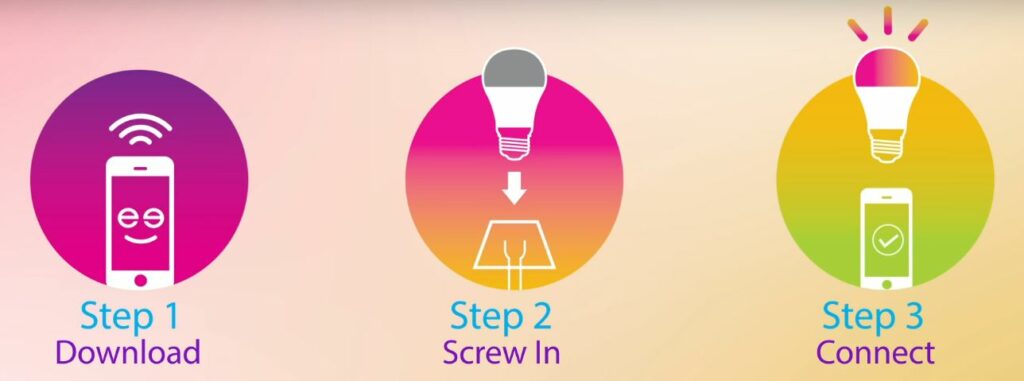
- これで、後でそれを制御できるように、電球に名前を付けることができます。セットアップしたら、電球を完全に制御できます。携帯電話のオンとオフをオフにしたり、明るい色と強度を変更したり、タイマーを設定したりできます。
ジーン電球をセットアップしてWi-Fiに接続する方法
Geeni電球はWi -Fiに接続しません - それを修正する方法は?
Geeni電球のセットアップは非常にシンプルで手間がかからないが、状況によっては、Geeni電球がWi-Fiに接続することを拒否する可能性がある場合があります。幸いなことに、修正するためにできることがいくつかありますので、この問題のトラブルシューティングを開始します。
ネットワーク接続を確認してください
適切に動作するには、Geeni電球を2.4GHzネットワークに接続する必要があります。この記事の冒頭でメモをスキップし、電球を5GHzネットワークに接続しようとした場合は、もう一度行う必要があります。今回は、2.4GHzに接続してください!
5GHz接続のみを使用している場合は、ルーター管理ダッシュボードにログインし、 2.4GHzネットワークを有効にする必要があります。
- ネットワークに接続されたデバイスからルーターにログインします。
- ブラウザURLバーにルーターIPを入力し、Enterを押すか、GOボタンをタップします。
- 管理者ログインの詳細を入力します。これらはルーターのラベルに書かれています。
- ワイヤレスセクションにアクセスすると、2.4GHzネットワークを有効にできます。 5GHzのものとは異なるネットワークに名前を付けるようにしてください。
- 変更を保存してから、Geeni電球のセットアッププロセスをもう一度通過します。
ライトスイッチを確認してください
適切に動作するには、Geeni電球をオンにする必要があります。したがって、ライトスイッチは常にオンにする必要があります。これを確認してください、そして、それがオンになっている場合は、トラブルシューティングを続けてください。
APモードを介して接続します
主に、Geeni電球は簡単なモードを使用して接続する必要があります。ただし、接続を拒否した場合は、APモードを介して接続してください(サポートしている場合)。うまくいけば、これにより問題が解決するはずです。
以下のビデオは、APモードで電球をセットアップする方法を示しています。このビデオの電球はジーニ電球ではありませんが、プロセスはほとんど同じです。ビデオはイラストのためにここにあります。
APモードを使用して電球をセットアップします
あなたのネットワークはダウンしていますか?
適切に動作するには、Geeni電球をWi-Fiに接続する必要があります。ただし、特定の場合には、さまざまな理由でWi-Fiネットワークがダウンする可能性があります。時には、ルーターの問題ですが、停止することもあります。
ISPが問題を引き起こしていないことを確認するには、Wi-Fiが他のデバイスで適切に動作しているかどうかを確認してください。 ISPに連絡して、ネットワークの問題が発生しているかどうかを確認できます。または、downdetector.comにアクセスして、他のユーザーがインターネット接続の問題を報告しているかどうかを確認します。 ISPがダウンしている場合、問題が解決するまで待つ必要があります。
ルーターを再起動します
単純な不具合により、Geeni電球がWi-Fiネットワークに接続するのを防ぐことができます。基本的なトラブルシューティング手法の1つは、ルーターを再起動することです。
壁の出口からルーターの電源ケーブルを外します。 3〜5分後、電源ケーブルを再び壁の出口に接続し、起動する時間を与えます。ルーターのすべてのLEDライトが安定したら、Geeni電球のセットアップ手順をもう一度通過します。
Wi-Fiパスワードを確認してください
Geeni電球またはWi-Fi接続を必要とするその他のスマートアプライアンスをセットアップする際の最も一般的な問題の1つは、間違ったWi-Fiパスワードの入力です。
タイピングミスを犯したか、完全に間違ったパスワードを入力した可能性があります。どちらの場合も、電球はWi-Fiに接続しません。それで、あなたは何をすべきですか?パスワードを再確認するか、適切なパスワードを見つけて、セットアッププロセスを再度開始します。
ルーターと電球を互いに近づけて動かす
場合によっては、信号が弱すぎて不安定です。強くするには、電球をルーターの近くに移動します。その後、Geeni電球を再度Wi-Fiに接続して、これが問題を解決するかどうかを確認してください。
最後の言葉
この記事では、Geeni電球をWi-Fiに接続する方法を説明するために最善を尽くしました。うまくいけば、それをうまく接続することができ、利用可能なすべての機能を調査していることを願っています。

Geeni電球がWi-Fiに接続することを拒否した場合、ここに示されているソリューションの1つが問題を解決するのに役立つと確信しています。指示に注意してください。
Geeni電球の紹介
